Einrichtung des Plusbackups
5 Minuten Lesezeit
Wichtig
Damit plusbackup funktionieren kann, müssen bestimmte Ports zwingend erreichbar sein.
Stellen Sie sicher, dass ihr Client - sowie die dazugehörige Infrastruktur - entsprechend konfiguriert ist!
| Software | Relevante Ports | Offizielle Doku |
|---|---|---|
| Veeam Agent (Windows) | 9395+, 6183+ | Hier |
| Veeam Agent (Linux) | 10002, 100006, 2500-3300, 10808 | Hier |
| Veeam Agent (Mac) | 10006, 10101, 2500-3300 | Hier |
| Cloud Gateway | 6180 | |
| plusbackup | TCP 443 (Download information and updates) | |
| plusbackup | TCP 80 (Certification revocation lists) |
Wichtig bezüglich pluscloud open:
Sollte in einer Instanz keine MTU Size angegeben worden sein, ist die MTU in der Regel auf 9000 eingestellt.
Um ein Backup mit plusbackup zu ermöglichen, muss die MTU Size der Instanz auf 1.500 gesetzt werden.
Schritt 1: Loggen Sie sich bei plusbackup ein
Das plusbackup ist über folgende HTTPs Webseite erreichbar: Link
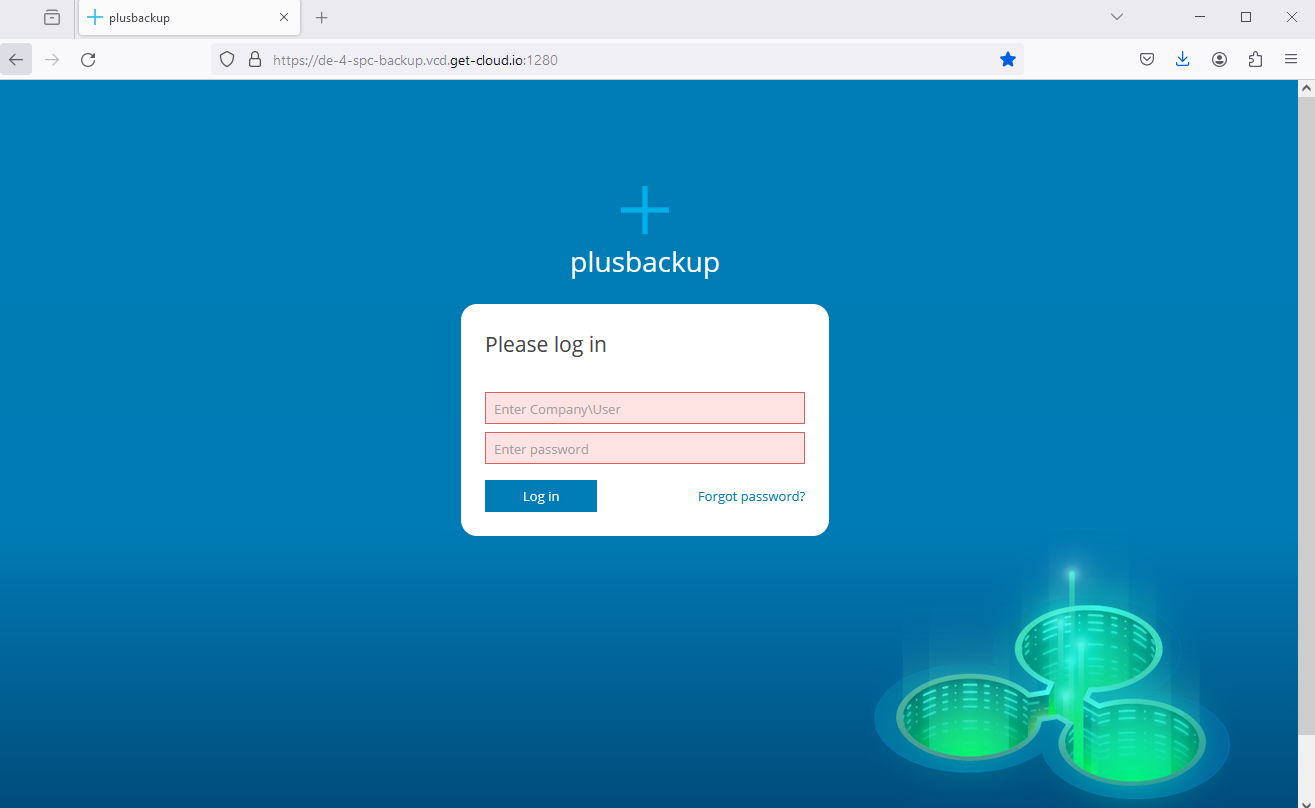
Hier mit Usernamen und Password anmelden.
In der linken Menü-Leiste auf “Managed Computers” klicken
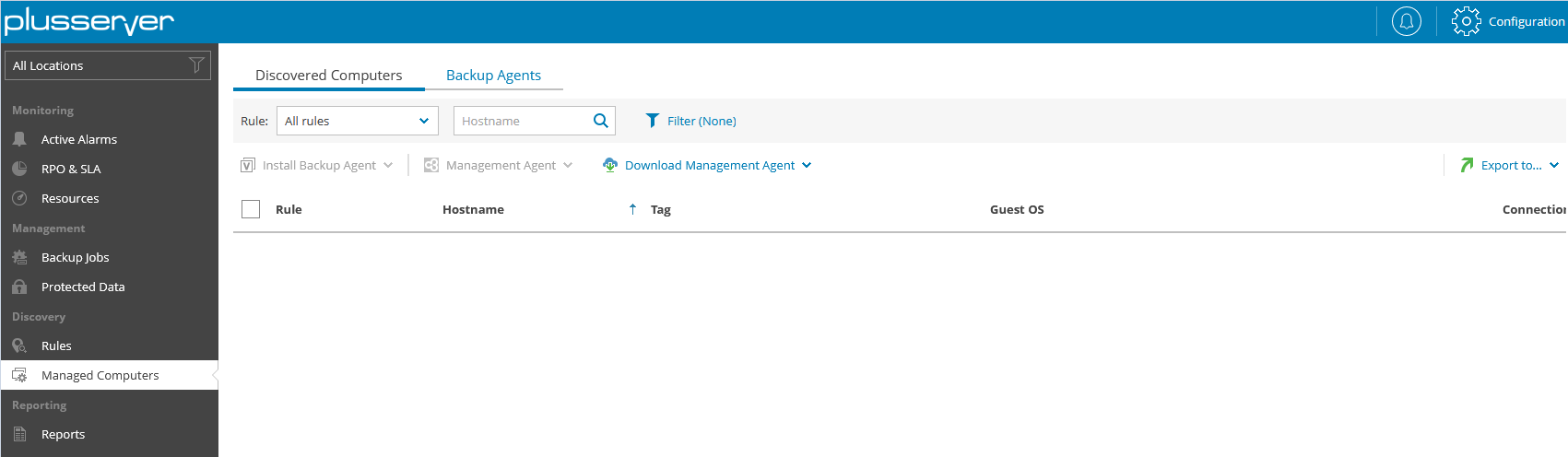 Hier kann man alle Managed Workloads sehen, die man verwaltet und über “Download Management Agent” eine weitere Workload hinzufügen.
Hier kann man alle Managed Workloads sehen, die man verwaltet und über “Download Management Agent” eine weitere Workload hinzufügen.Hierbei wählt man das Betriebssystem des Computers an (Windows / Linux / Mac)
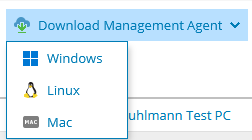
Ein Wizard öffnet sich.
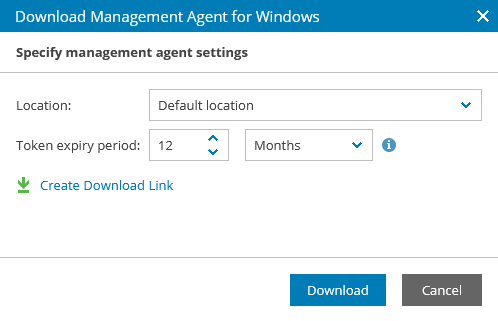
Hier kann man die Zeit definieren, wie lange der Downloadlink vom Management Agenten verwendet werden kann (Default 12 Monate). Aus Sicherheitsgründen sollte hier eine Kurze dauer gewählt werden (z.B. 1 Tag).
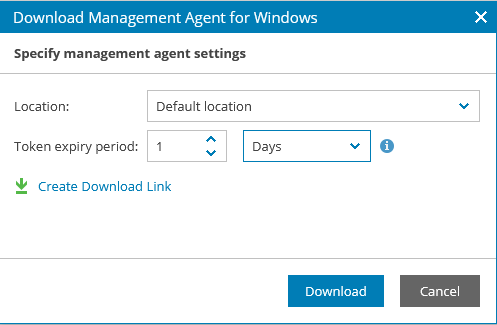
Über Create Download Link erhält man dann einen Link, über den der zukünftige Client die Management Software herunterladen kann oder man lädt den Agenten direkt über “Download” herunter.
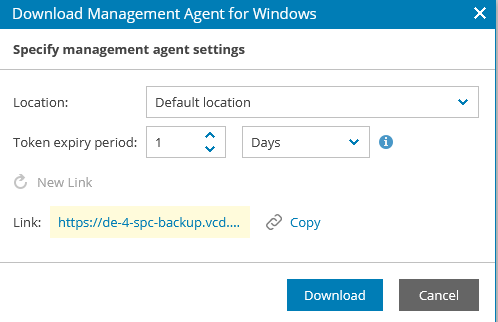
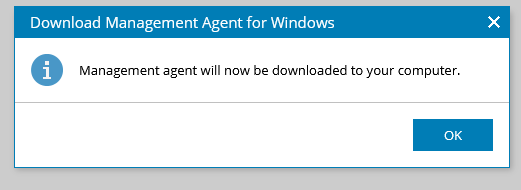
Auf dem zukünftig zu sichernden System wird dieser nun installiert.
Schritt 2: Einrichten von Plusbackup
Als Beispiel für das Einrichten von Plusbackup verwenden wir hier einen Windows Laptop. Die Installtion benötigt Admin bzw. Root Rechte auf dem System. Gehen Sie wie folgt vor (siehe Screenshots):
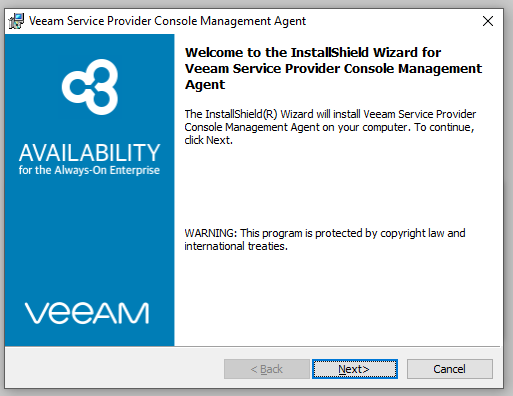
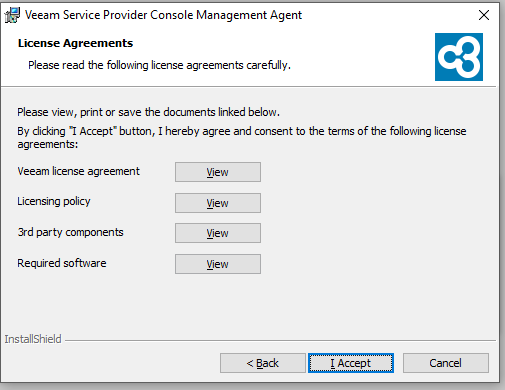
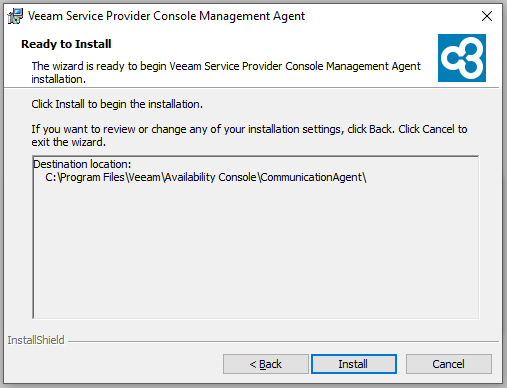
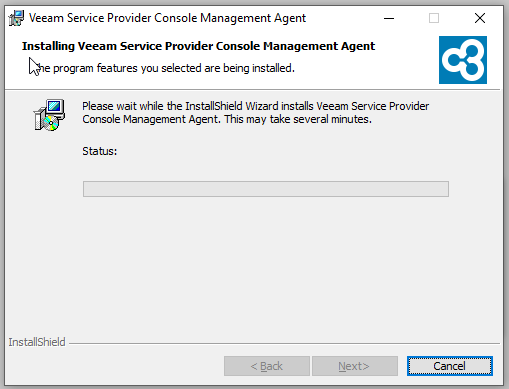
Nach der Installation sollte der Agent gestartet werden und wird dann sich mit dem plusserver Cloud Gateway über Port 6180 verbunden (dieser muss natürlich erreichbar sein, bzw. auf der Firewall oder ähnlichem Freigeschaltet sein).
Nach einigen Minuten sollte die Connectivität hergestellt sein, dem Computer System kann man hierbei auch noch ein Tag vergeben, welches dann in der HTML GUI auftaucht.
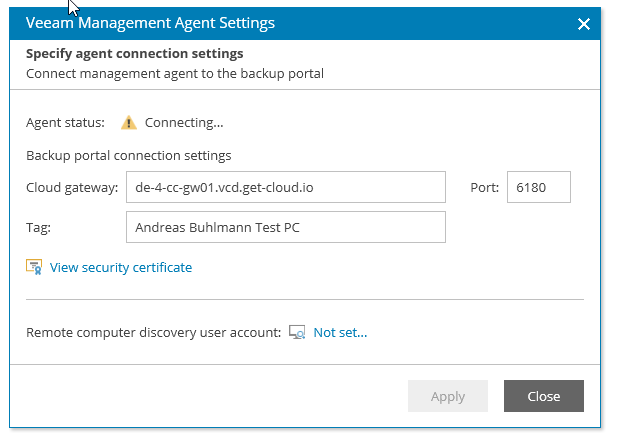
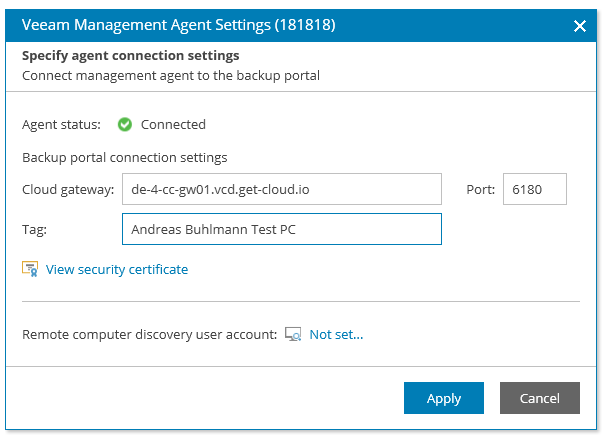
Sollte es sich bei dem Computer System um einen Windows Client handeln kann auch die mögliche Verbindung per Powershell getestet werden (
<powershell>: tnc port 6180 de-4-cc-gw01.vcd.get-cloud.io). Sollte hierbei keine Verbindung möglich sein muss der Port 6180 freigegeben werden (Firewall oder ähnliches).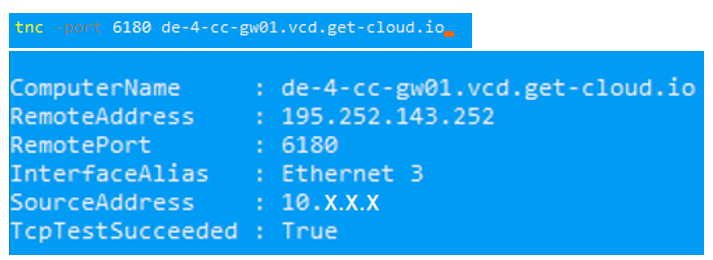
Nun kann man das neue Computersystem mit dem “Tag” in der plusbackup HTML Console sehen und mit einem Häckchen markieren, über “Management Agent” kann man den Management Agenten Restarten, den Computer Rebooten und ihn auch Upgraden oder löschen, sowie die logs einsehen.
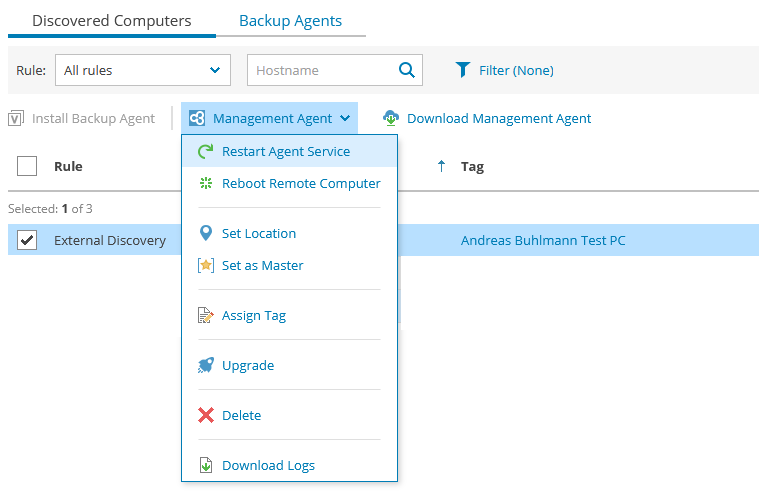
Über den Button “Install Backup Agent” kann man auf dem Ausgewählten Computer System den Backup Agenten installieren.
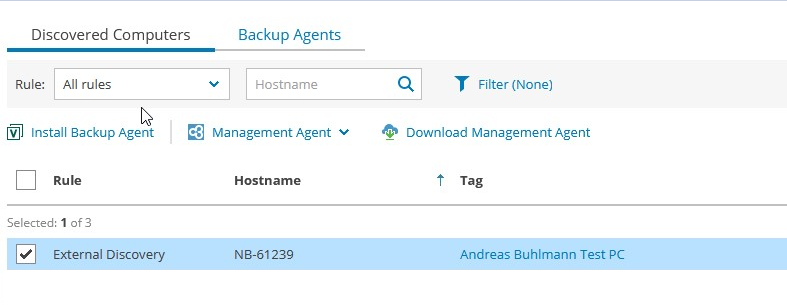
Bei der Installation des Backup Agenten kann man diesen auch schon einer Backuppolicy hinzufügen oder eine neue Backuppolicy erstellen. Da dies aber auch später geht ist dies nicht von Nöten und man kann auch “No Policy” auswählen.
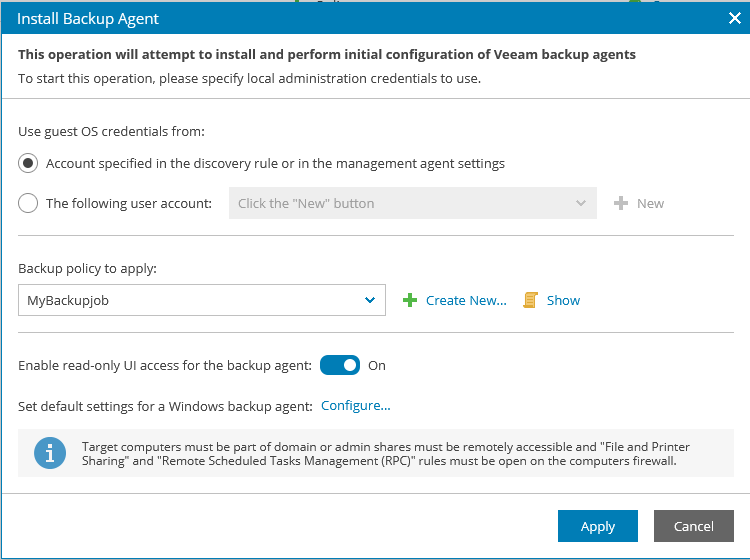
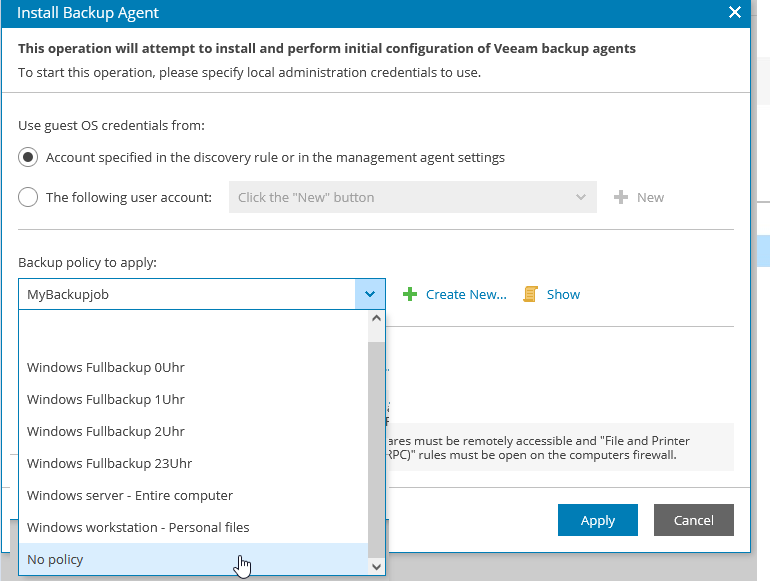
Danach wird der Backup Agent installiert, dies dauert mehrere Minuten.
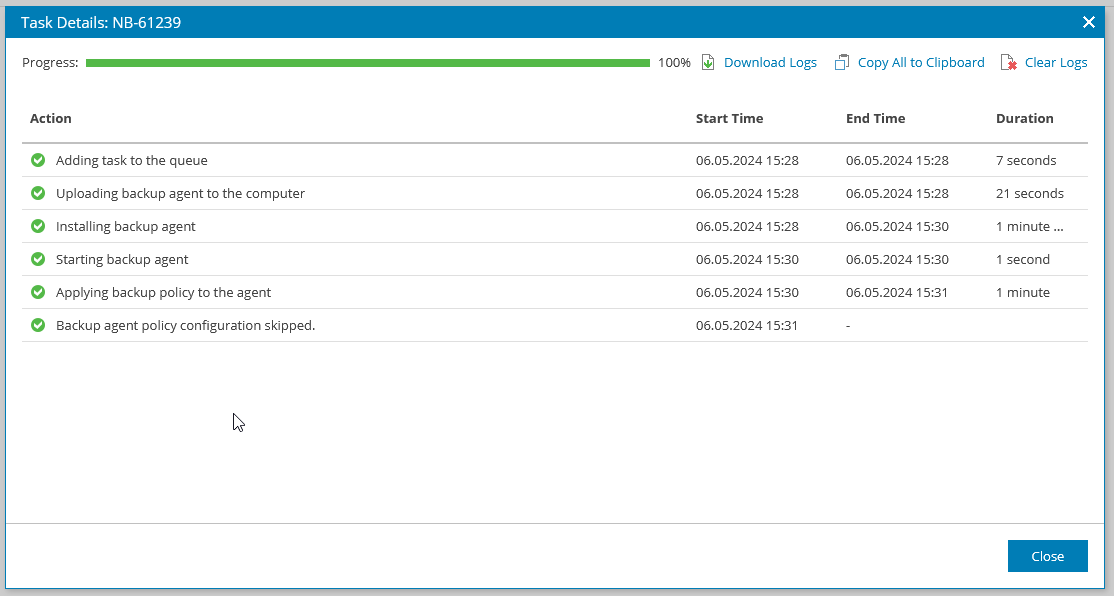
Schritt 3: Backup Job/Backup Policy erstellen
Nach der Finalisierung kann man einen Backup Job bzw. eine Backup Policy erstellen oder den Computer in einen schon vorhandenen Job oder Policy aufnehmen.

Hier kann man einen Job neu erstellen oder ein Template auswählen:
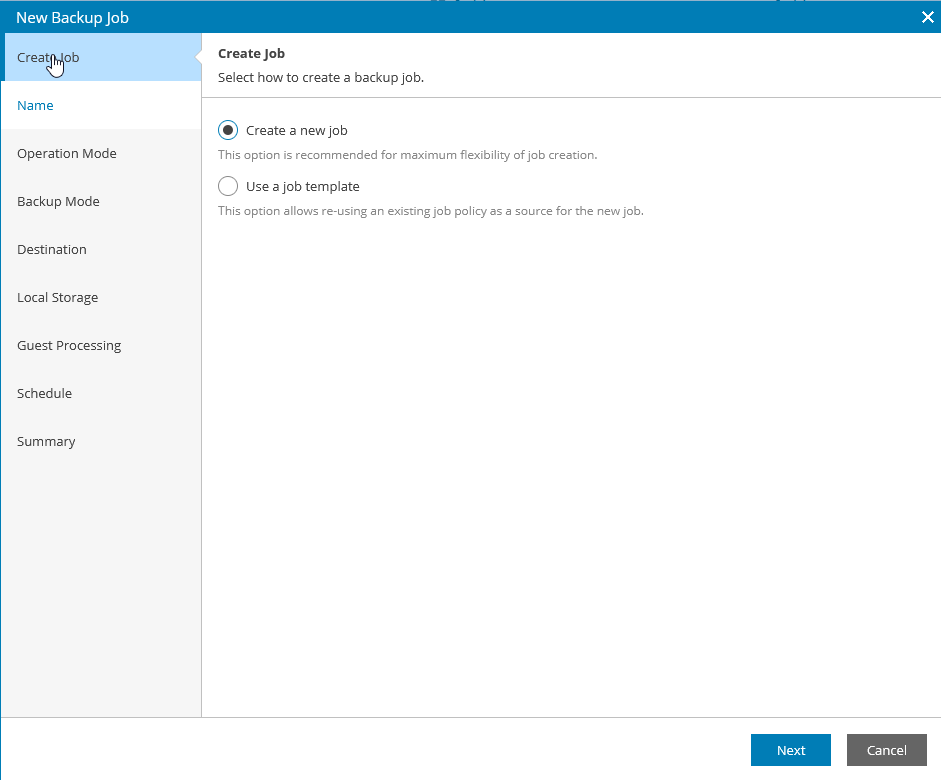
Hier vergibt man den Namen des Jobs und kann auch eine Beschreibung dazu schreiben.
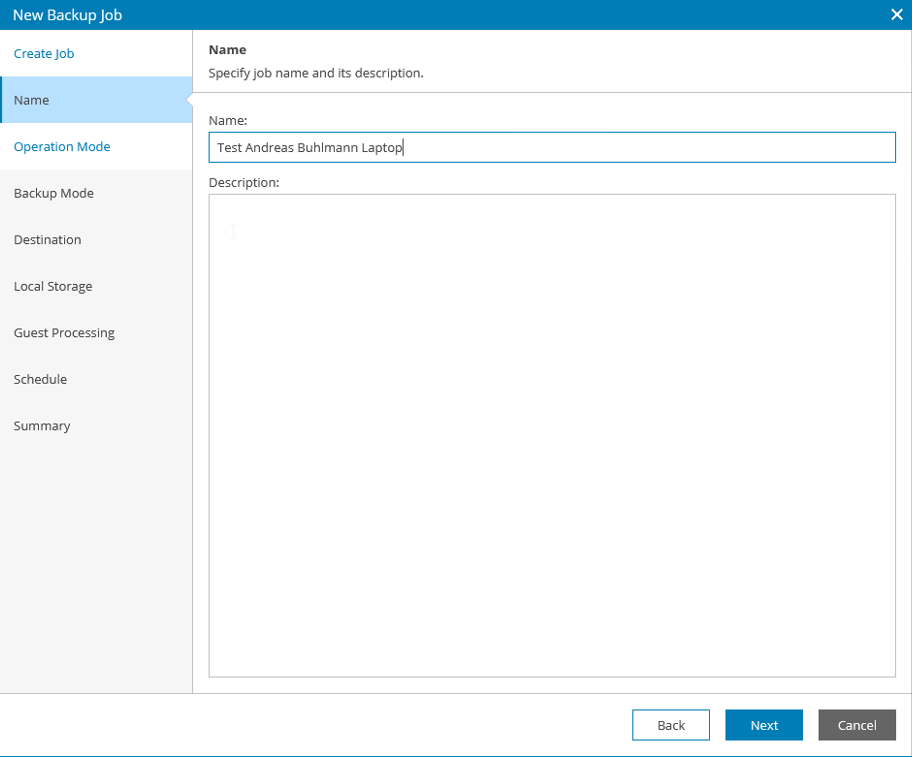
Hier wählt man Server oder Workstation aus. Die Unterschiede zwischen den Edtition sind wie folgt: Link
Server Features: Parallel disk processing, Retention based on Restore Points, Continuous, daily, weekly and monthly schedule, GFS Backups, Backup Window Adjustment, Managed jobs, Application Awareness für Oracle, MySQL, PostgreSQL, Pre-freeze und Post-Thaw Skripte, Applikation Item Recovery, Veeam Cloud Connect Repository, Multiple Backup Jobs
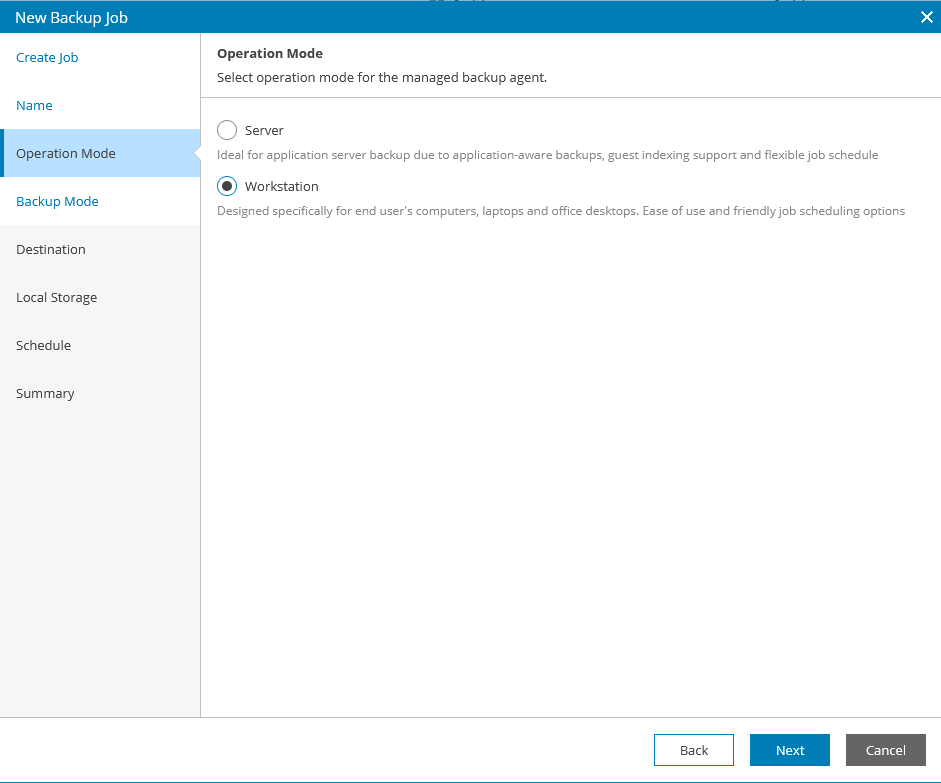
Backup Modus auswählen (ganzer Computer | nur einzelne Partitionen oder Disks | Einzelne Dateien oder Ordnerpfade)
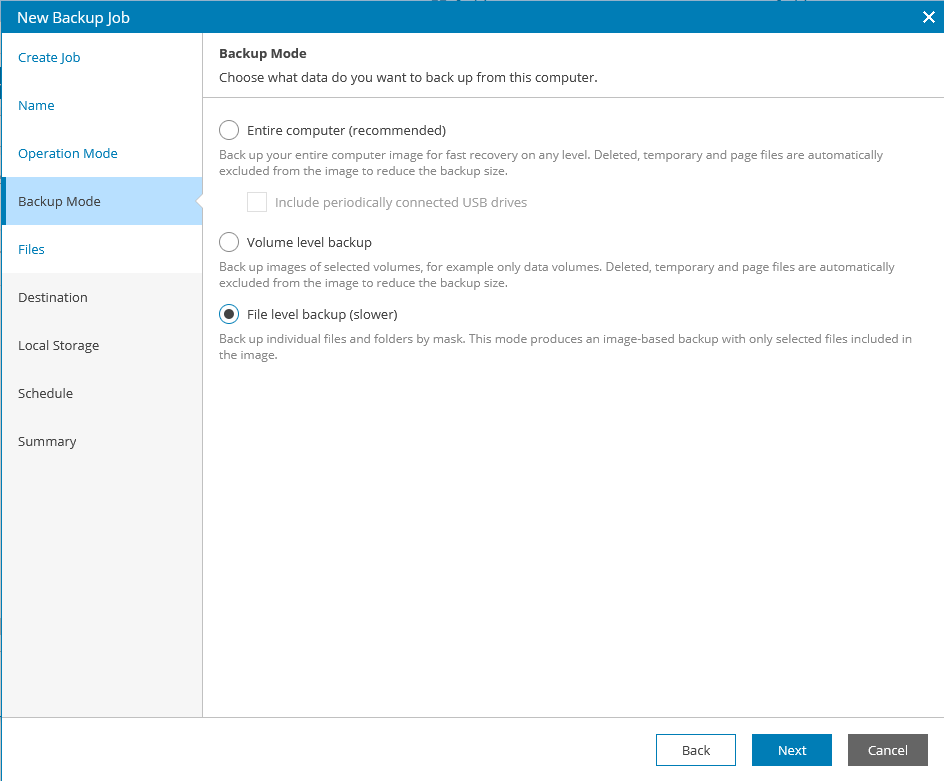
Wenn File Level ausgewählt wurde, kann man in dieser Maske die Files genauer definieren.
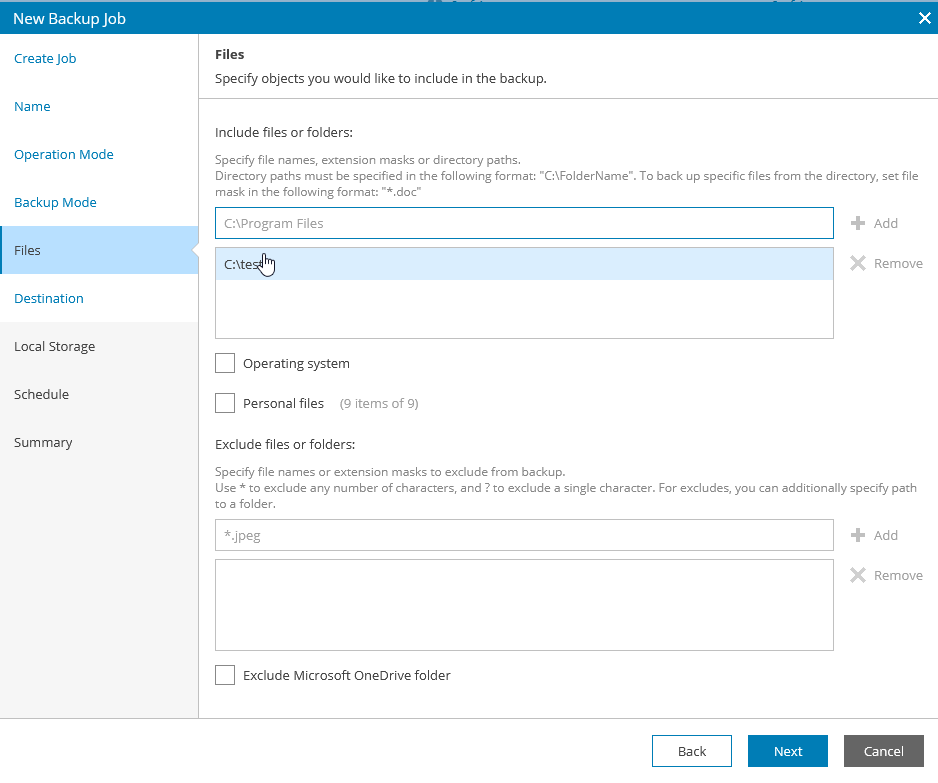
Als Beispiel haben wir hier den Ordner
C:\test2gewählt, indem sich eine Datei (backupfile.txt) befindet mit dem Satz “das will ich wiederherstellen”.
Als Ziel “Destination” Veeam Cloud Connect Repository angeben:
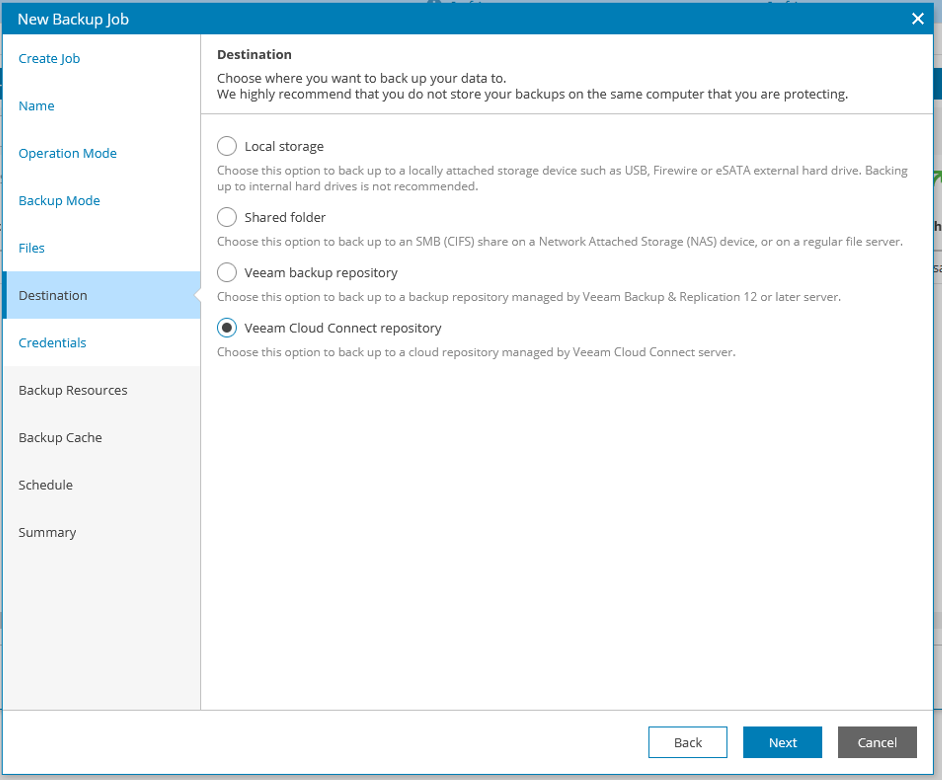
Jetzt die Credentials (Username + Passwort) vom plusbackup Account eingeben (WICHTIG: nicht die vom Client!)

Nur den hinteren Teil des plusbackup Accounts verwenden (der ganze User ist nur in der WEB Gui nötig)
Also z.B. Account ist 123456\kd123456 Hier dann nur kd123456 eingeben
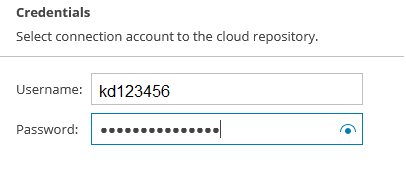
Im nächsten Schritt muss das Backup Repository ausgewählt werden (Wichtig es muss angeklickt werden, ansonsten folgt die Fehlermeldung “Select any repository to store your backup data.”)
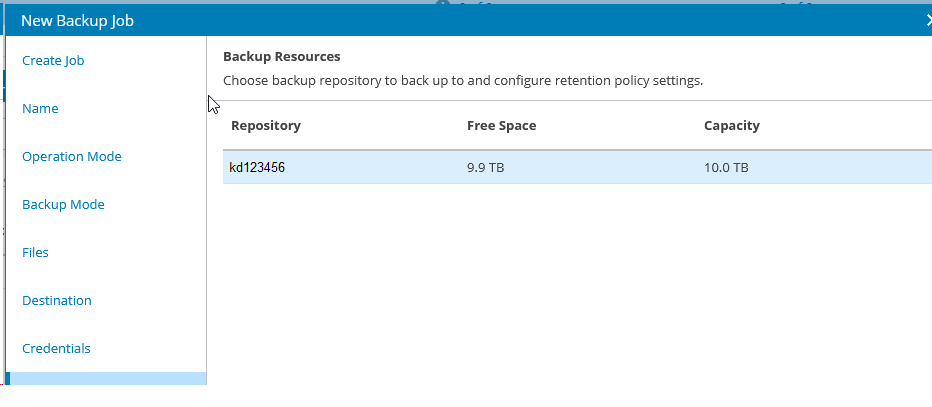
Nun kann man die Retention policy vergeben (wieviel Backups sollen vorgehalten werden)
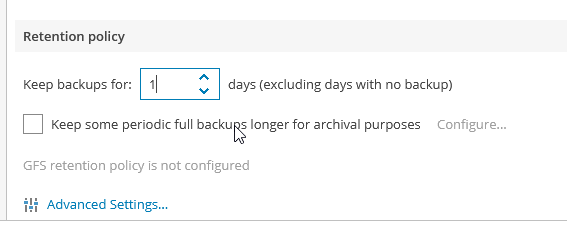
Bei Bedarf kann GFS (Grandfather, Father, Son) ausgewählt werden, so dass man Wöchentliche, Monatliche und Jährliche Backups einstellen kann.
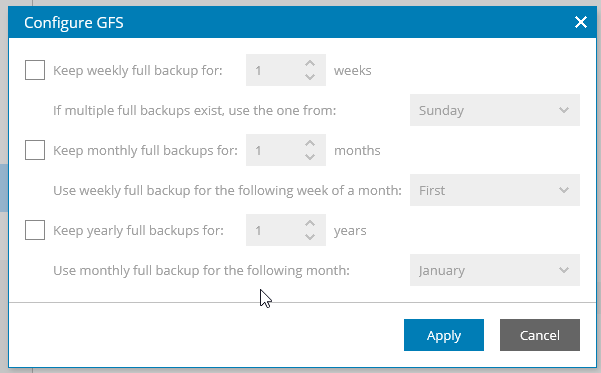
Stellen Sie sicher, dass unter
Advanced Settings → Storagedie Optimierung “Local target (large blocks)” ausgewählt ist!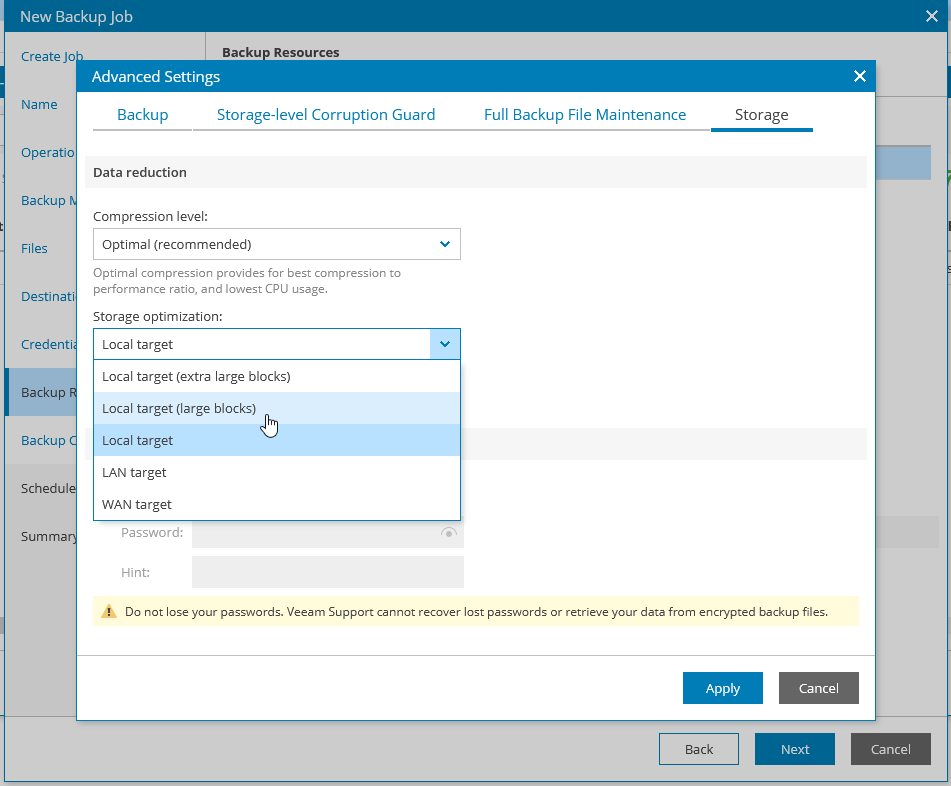
Im nächsten Menü kann ein Backup Cache auf dem Client eingerichtet werden, der Backupdaten temporär vorhalten kann, falls die Konnectivität vom Client zum plusserver Backup Service kurzfristig gestöhrt sein sollte.
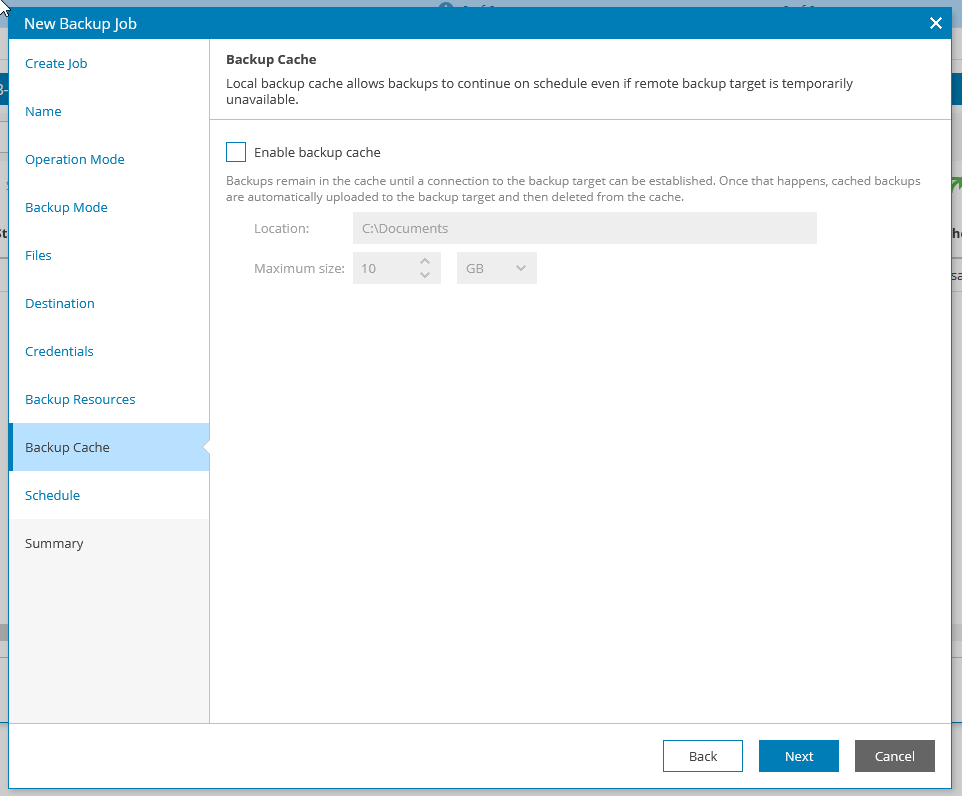
Im Schedule Bereich kann der Zeitpunkt des Backupjob eingestellt und Konfiguriert werden.
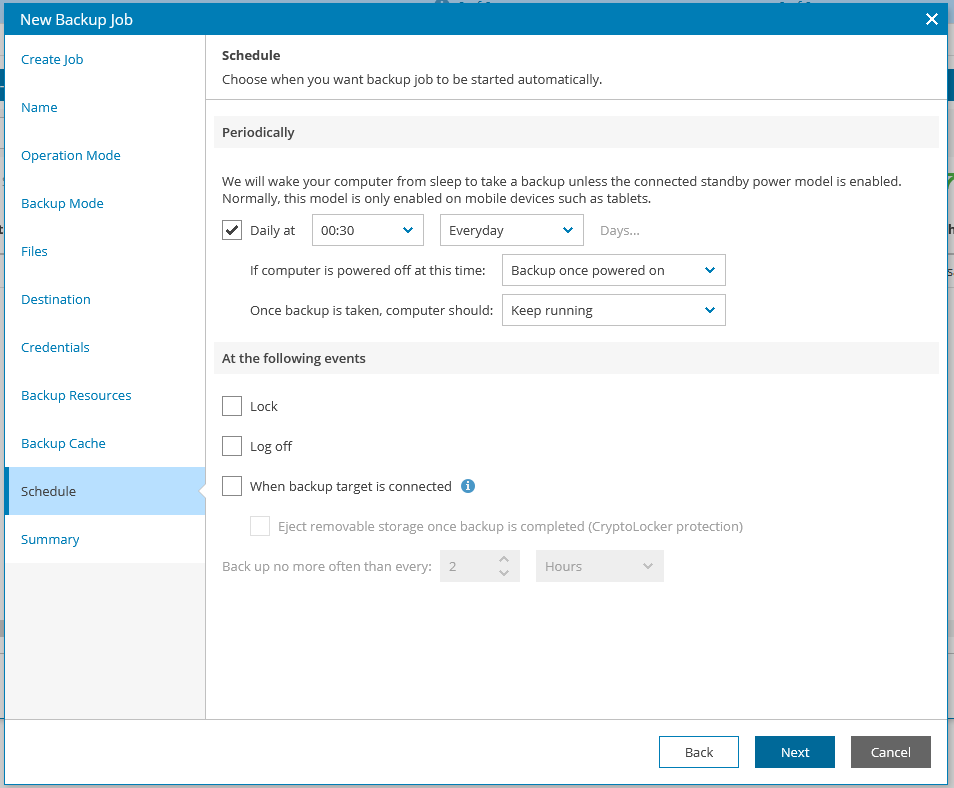
Das Backup wird entweder mit dem Wizard gestartet oder der Job muss danach enabled und gestartet werden:

Beim Start das Backupjobs kann man dies sowohl in der Web-GUI als auch lokal über den Agenten sehen, dass der Backup Job gestartet ist:
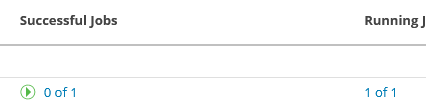
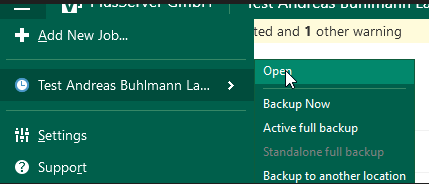
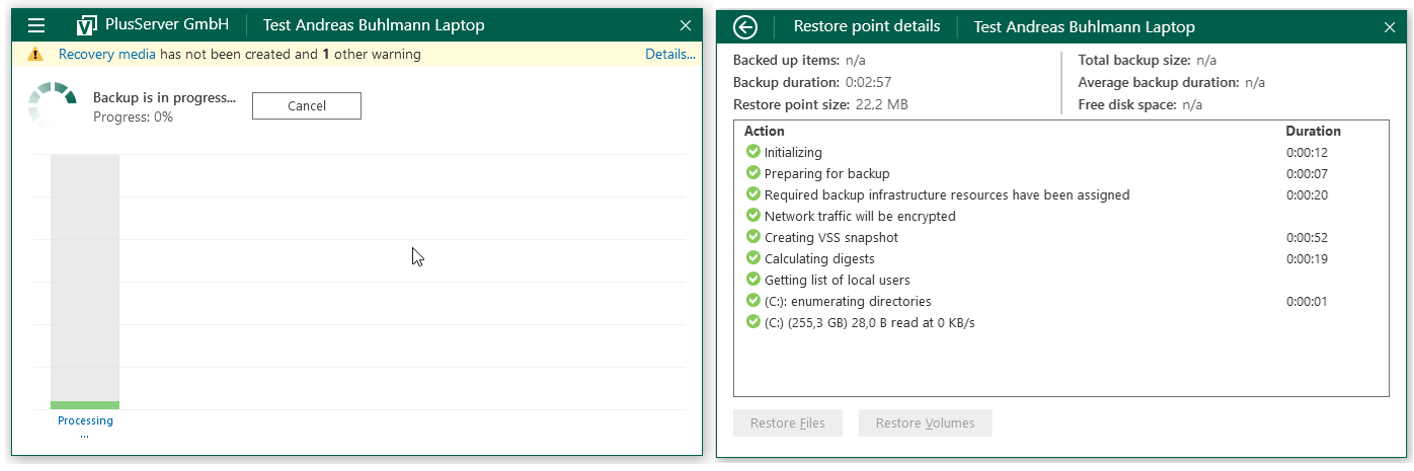
Nachdem der Backup abgeschlossen ist kann man das letzte Backup mit Timecode sowohl im Client als auch der WEB GUI sehen.
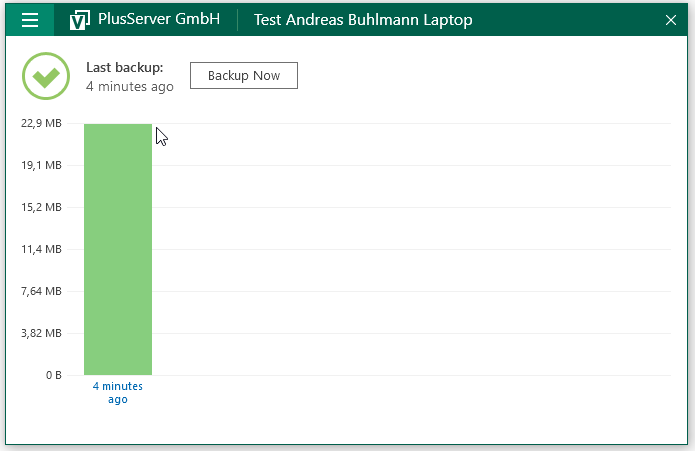
Wiederherstellung
Eine Wiederherstellung kann vom Client (mit dem Veeam Agenten) oder vom plusbackup Portal iniitiiert werden.
A - Agenten Wiederherstellung
File Level Restore (Für einzelne Dateien) oder Volume Restore aus dem Client aufrufen:
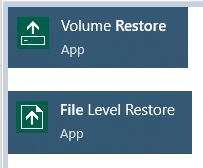
Restore Punkt im Wizard auswählen
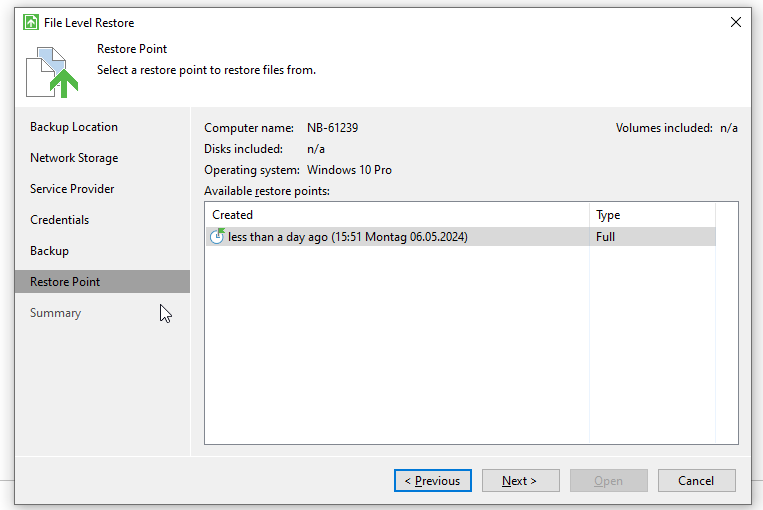
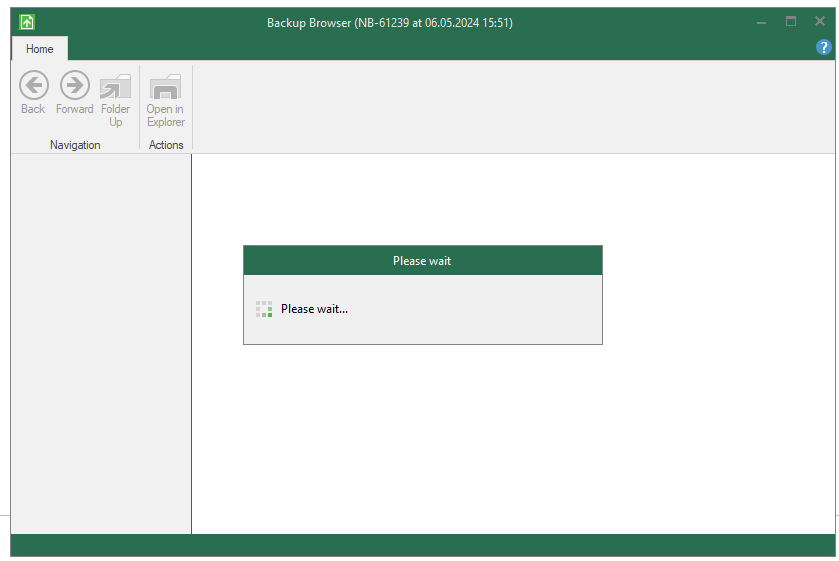
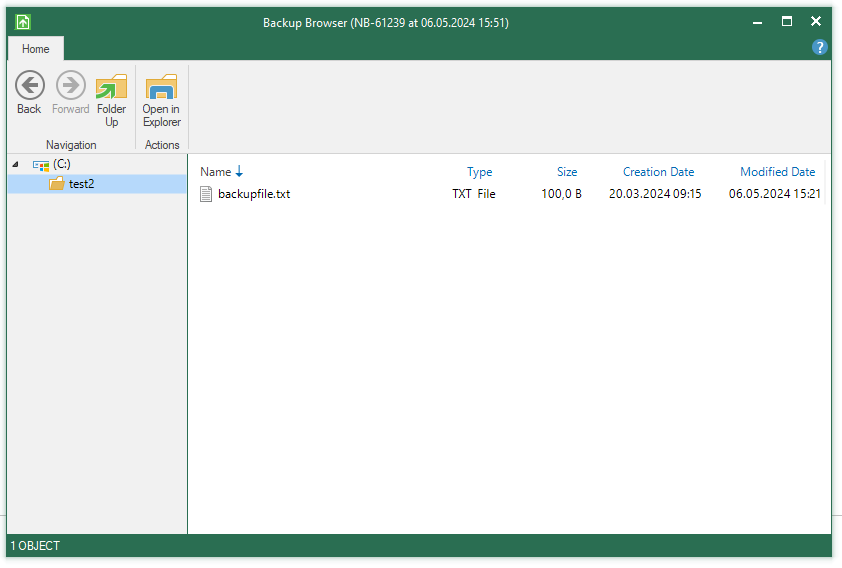
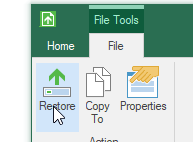
Restore - Am selben Ort mit selben Namen Wiederherstellen/Überschreiben Copy To - Mit anderem Namen Wiederherstellten oder anderen Ort
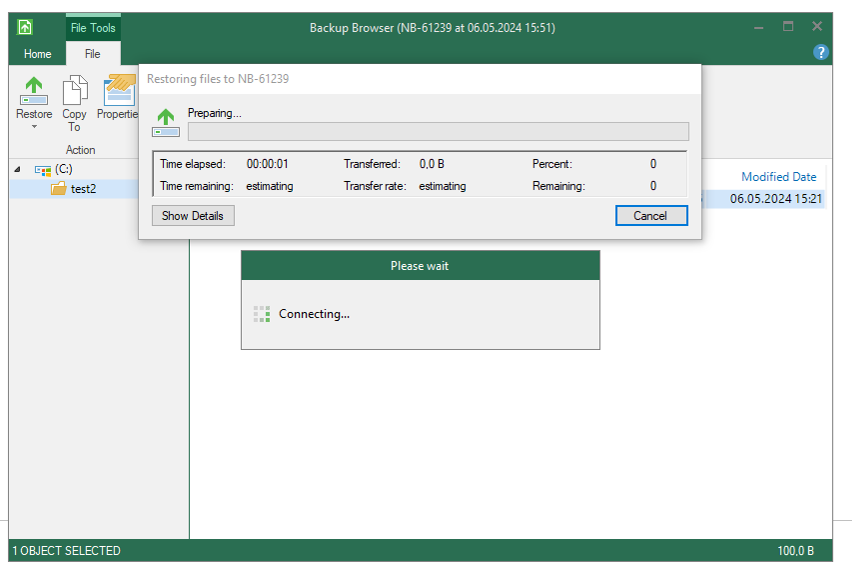

B - plusserver Portal Wiederherstellung
Unter Protected Data den Client auswählen und auf “File-Level Restore Portal” klicken:
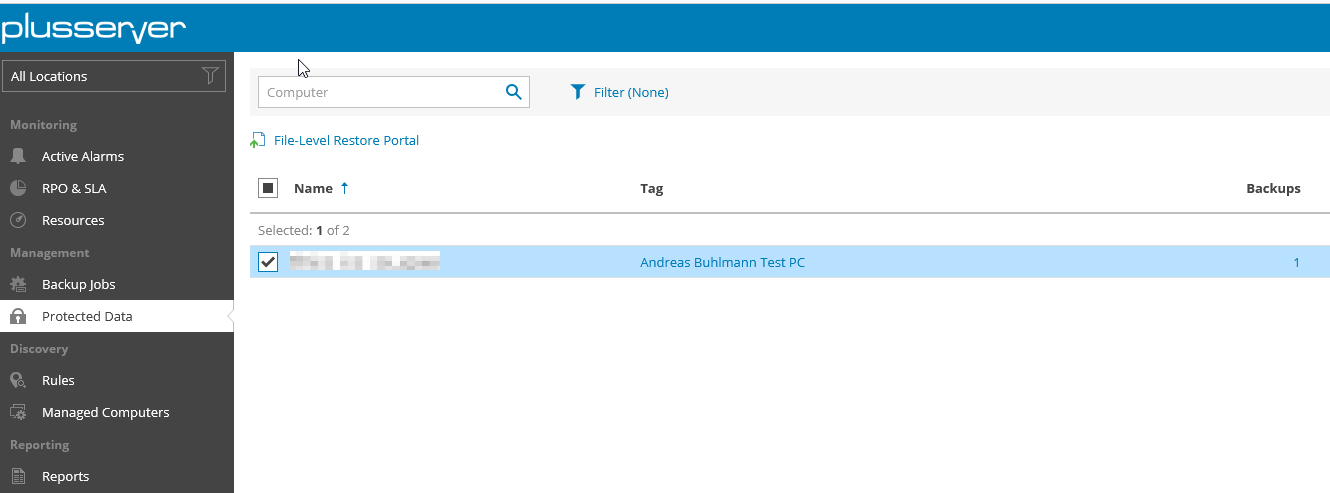
Den passenden Restore Point mit klick auf Select auswählen:
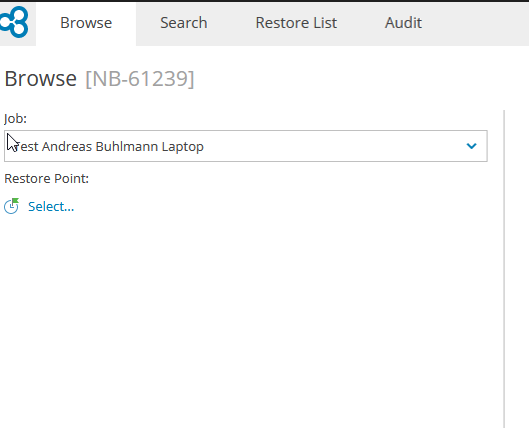
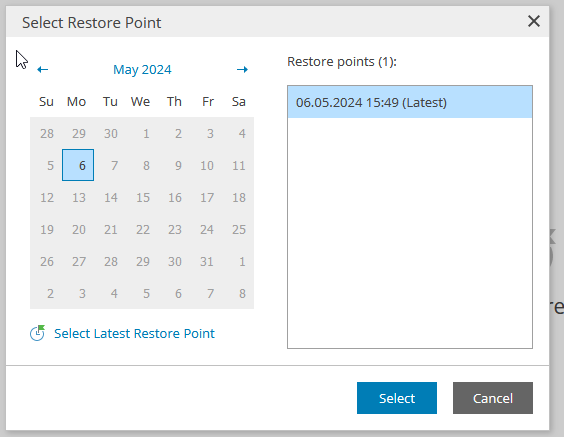
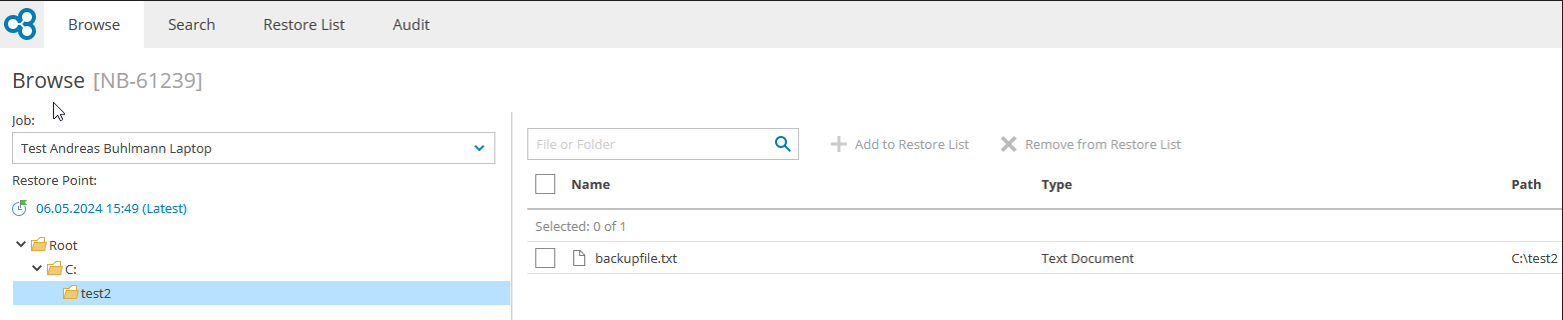
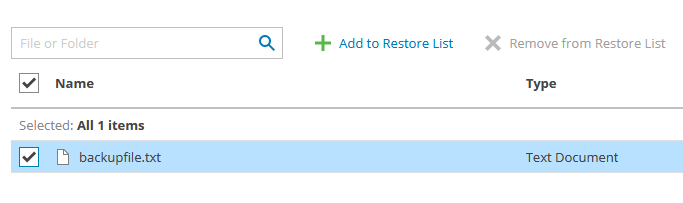
Alle Elemente auswählen die man Wiederherstellen will und “Add to Restore List” klicken
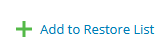
Im Menüpunkt “Restore List” entscheiden ob die Elemente heruntergeladen werden sollen, die vorhandenen Überscherschrieben werden sollen oder sie an einen anderen Ort bzw. unter anderem Namen Wiederhergestellt werden sollen.
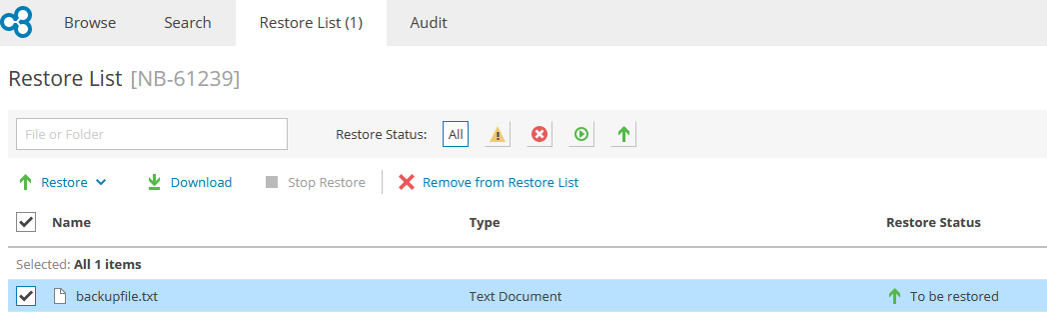
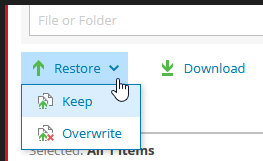
Download - Lokal Herunterladen
Keep - Mit anderem Namen Wiederherstellten oder anderen Ort
Overwrite - Am selben Ort mit selben Namen Wiederherstellen/Überschreiben